Ein-Klick-Entfernungsprogramm für Apple-ID
Apple ID (Apple Account) mit einem Klick ohne Passwort vom Gerät löschen. Ihr Gerät ganz einfach und bequem zuhause entfernen.
Ich möchte meine Apple ID vom iPhone-Handy abmelden, aber auf meinem iPhone erscheint die Meldung „Aufgrund von Einschränkungen ist das Abmelden zurzeit nicht möglich“. Obwohl iches schon mehrmals versucht habe, Apple ID abmelden immer geht nicht.
Warum Apple ID abmelden ist nicht möglich? Lesen Sie weiter, um Antwort zu finden! Außerdem haben wir Inhen vier praktische Lösungen für das Problem „Apple ID abmelden geht nicht“ aufgelistet.
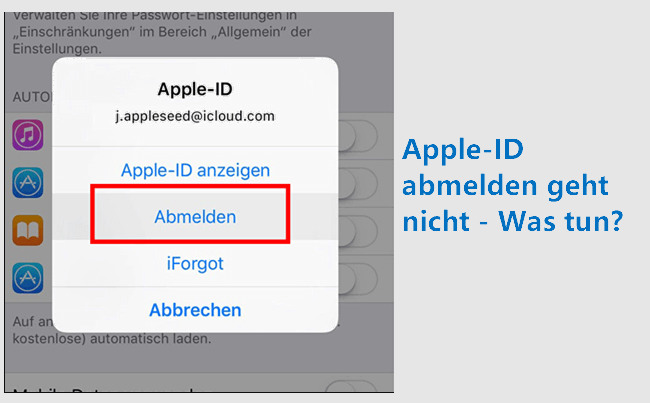
Warum kann ich mich nicht von meiner Apple-ID abmelden?
Normalerweise reicht die Eingabe Ihres Apple ID-Passworts aus, um sich erfolgreich von Ihrer Apple ID abzumelden. Wenn dies jedoch nicht funktioniert, kann dies einen der folgenden Gründe haben:
- Bildschirmzeit wird aktiviert: Wenn Sie die Bildschirmzeit aktivieren, ist die Schaltfläche „Abmelden“ für Apple ID ausgegraut und zeigt den Text „Apple ID abmelden aufgrund von Einschränkungen nicht möglich“.
- Geräteverwaltung durch Unternehmen oder Schulen:Von Unternehmen oder Bildungseinrichtungen ausgegebene iOS-Geräte sind oft durch Verwaltungssoftware geschützt, die das Abmelden von Apple-IDs einschränkt.
- Internetverbindung ist nicht stabil: Eine fehlende oder instabile Verbindung zu den Apple-Servern kann dazu führen, dass die Abmeldung von iCloud nicht möglich ist.
- Falsches Passwort: Wenn Sie beim Abmelden ein falsches Passwort eingegeben haben, wurde Ihre Apple ID gesperrt und Sie können sich nicht mehr abmelden.
- Die iOS Version ist zu alt.
Wie repariert man die Fehlmeldung „Apple ID abmelden geht nicht“?
Seien Sie also unbesorgt, wenn Abmelden von Apple ID nicht möglich ist. Nachfolgend haben wir vier Lösungen mit ausführlichen Anleitungen für Sie zusammengestellt. Wählen Sie je nach Situation die für Sie am besten geeignete Lösung aus.
Lösung 1 Apple ID abmelden geht nicht wegen Einschränkungen – Überprüfen Sie Bildschirmzeit
Wenn die Schaltfläche zum Abmelden von der Apple-ID ausgegraut ist und die Meldung „Abmeldung von der Apple-ID aufgrund von Einschränkungen nicht möglich“ angezeigt wird, überprüfen Sie zunächst die Bildschirmzeit-Einstellungen. Stellen Sie sicher, dass die Bildschirmzeit auch die Familienfreigabe für die Bildschirmzeit deaktiviert ist.
Schritt 1: Öffnen Sie die Einstellungen auf Ihrem iPhone/iPad.
Schritt 2: Scrollen Sie nach unten und tippen Sie auf „Bildschirmzeit“.
Schritt 3: Wählen Sie die Option „Bildschirmzeit deaktivieren“ aus.
Wenn Sie sich von der Bildschirmzeit bei der Familienfreigabe abmelden möchten, suchen Sie auf dieser Seite nach „Familie“ und klicken Sie auf den Namen der Apple ID, von der Sie sich abmelden möchten. Es werden einige Optionen angezeigt. Klicken Sie auf Bildschirmzeit ausschalten.
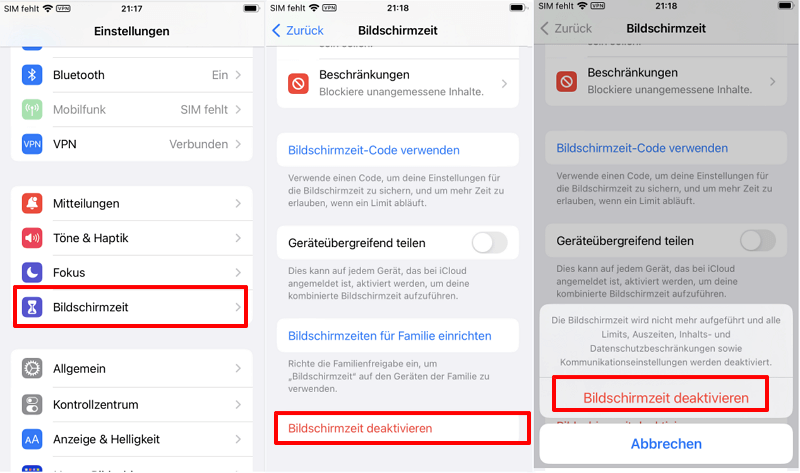
Schritt 4: Nachdem Sie die Bildschirmzeit deaktiviert haben, kehren Sie zur Abmeldeseite der Apple-ID zurück und prüfen Sie, ob die Abmeldeoption nicht mehr ausgegraut ist. Klicken Sie anschließend auf „Abmelden“, um sich erfolgreich von Ihrem Apple-Account abzumelden.
Lösung 2 Apple-ID abmelden geht nicht – Aktualisieren Sie das iOS-System
Ihr Gerät läuft noch auf iOS 16.7.1, während Apple bereits iOS 18.2 veröffentlicht hat? Die neue Version könnte Probleme beheben, die in älteren Versionen auftreten, wie z. B. „iPhone oder Mac Apple ID abmelden geht nicht“ führen. Aktualisieren Sie Ihre iOS-Version und prüfen Sie, ob das Problem dadurch gelöst wird.
Schritt 1: Gehen Sie zu „Einstellungen“ > „Allgemein“ > „Softwareupdate“ bei Ihrem Handy.
Schritt 2: Wenn Ihnen ein Updates angeboten wird, klicken Sie auf „Laden und installieren“ oder „Jetzt Akutalisieren (iOS 17/18)“.
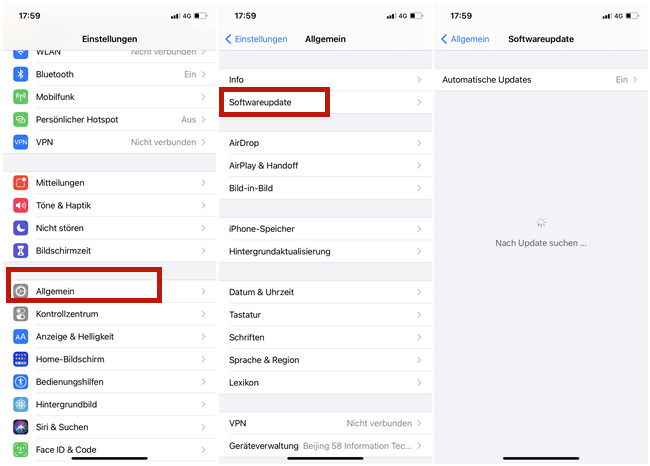
Schritt 3: Sobald die Aktualisierung abgeschlossen hat, kehren Sie zur Apple-ID-Abmeldseite und noch mal versuchen, Apple ID abzumelden. Wenn es geht nicht, probieren Sie die dritte Lösung.
Lösung 3 Apple-ID-Abmeldung nicht möglich – Apple ID-Entfernungstool verwenden
Nachdem Sie die beiden oben genannten Methoden ausprobiert haben, ist Ihr Problem immer noch nicht gelöst und Sie können die Ursache des Problems immer noch nicht feststellen. Wir empfehlen, dass Sie diese Methode direkt ausprobieren.
Bei dem Problem Apple ID abmelden geht nicht, ist die einfachste Lösung, ein Tool zu verwenden, das die Apple ID ohne Passwort komplett entfernt und abmeldet. Selbst wenn Sie Ihr Passwort vergessen haben, können Sie die Apple ID mit dem Tool iMyFone LockWiper Unlocker problemlos entfernen.
Warum wir iMyFone LockWiper empfehlen:
- Lösen Sie einfach einer Vielzahl von Apple-ID-Problemen wie Apple-ID gesperrt, Apple ID Prüfungen fehlgeschlagen, Apple ID lässt sich nicht abmelden oder Account wurde im App Store und iTunes deaktiviert usw.
- Die Bedienung ist einfach und leicht verständlich, so dass Sie sofort damit arbeiten können.
- Zusätzlich der Apple ID-Konten ermöglicht es auch iPhone Bildschirmsperren, MDM-Sperren und Bildschirmzeit-Passcode.
- Kompatibel mit allen iPhone-Modellen und Systemen, einschließlich iOS 18 und iPhone 16.
- Bequem und mühelos können Sie Ihr iPhone zuhause entsperren und Ihr ursprüngliches iCloud-Konto löschen und eine neue Apple-ID erstellen.
Laden Sie iMyFone LockWiper herunter und folgen Sie den Anweisungen, um das Problem iCloud abmelden nicht möglich zu lösen.
Schritt 1: Laden Sie iMyFone LockWiper herunter und installieren Sie es. Klicken Sie auf die Schaltfläche „Apple ID entsperren“ auf der Startseite und verbinden Sie Ihr Telefon mit Ihrem Computer.

Schritt 2: Klicken Sie auf „Start“, um fortzufahren.
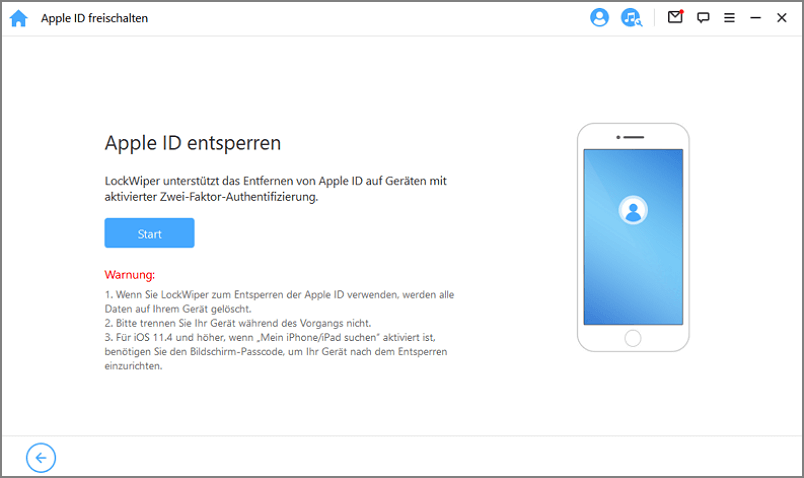
Schritt 3: Danach gibt es für die verschiedenen Modelle unterschiedliche Arbeitsschritte, die Sie dann entsprechend Ihrem eigenen Modell ausführen können.
Wenn die Funktion „Mein iPhone suchen“ deaktiviert ist (unterstützt alle iOS-Versionen)
Die Software beginnt mit der Entsperrung Ihres Geräts. Bitte gedulden Sie sich, bis der Vorgang abgeschlossen ist.
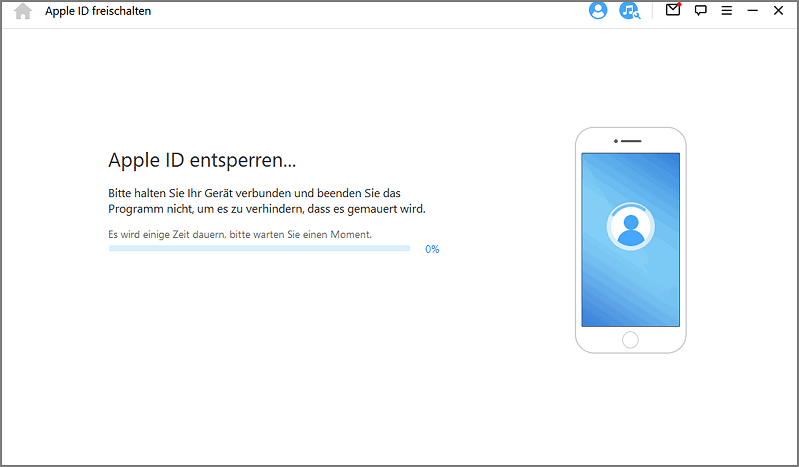
Wenn die Funktion „Mein iPhone suchen“ aktiviert ist (unterstützt iOS 11.4 und niedriger)
Bitte setzen Sie zunächst die iPhone-Einstellungen zurück. Gehen Sie dazu auf „Einstellungen“ > „Allgemein“ > „Alle Einstellungen zurücksetzen“. Nach Abschluss des Vorgangs wird das Telefon automatisch neu gestartet. Anschließend beginnt die Software mit der Entsperrung der Apple ID, um das Problem iCloud abmelden nicht möglich zu beheben.
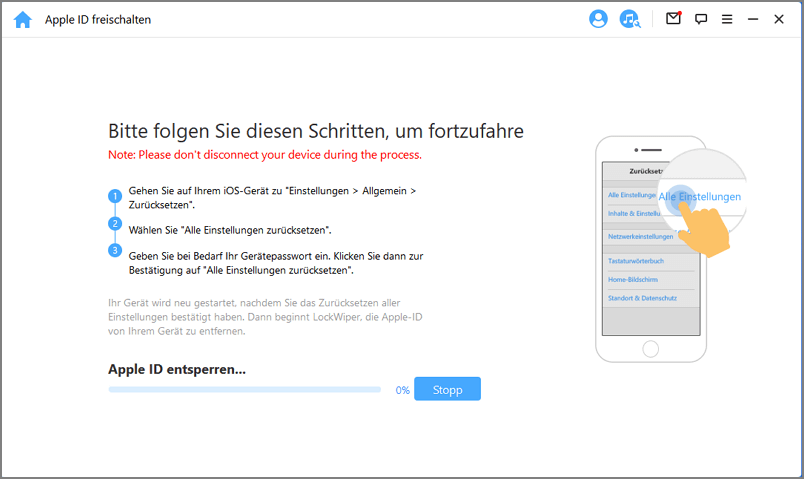
Wenn die Zwei-Faktor-Authentifizierungsfunktion aktiviert ist (unterstützt iOS 11.4 und höher)
Vergewissern Sie sich, dass Sie die Funktionen „Passwort zum Entsperren des Bildschirms“ und „Zwei-Faktor-Authentifizierung“ aktiviert haben.
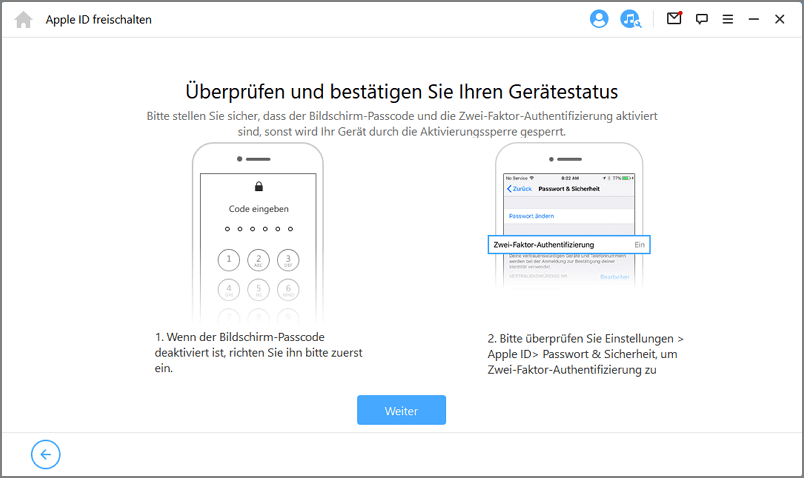
Klicken Sie auf „Weiter“ und geben Sie „000000“ ein und klicken Sie auf „Entsperren“, um sich von der Apple ID beim iPhone abzumelden.
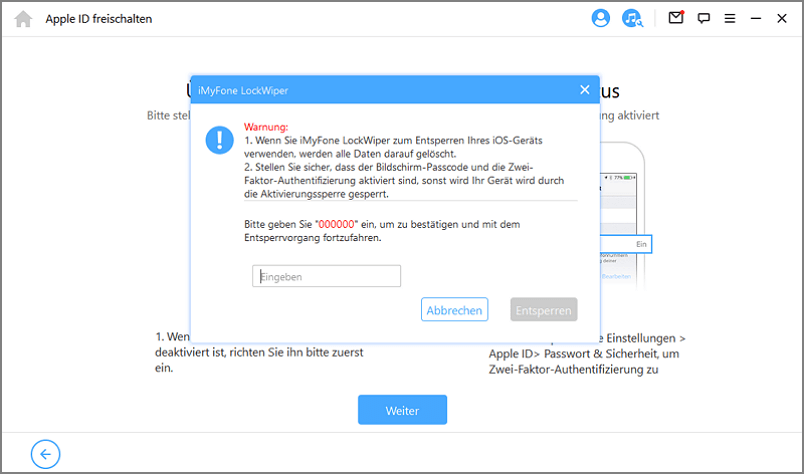
Nachfolgend finden Sie die Videoanleitung zum Entfernen der Apple ID, die wir für Sie zusammengestellt haben. Hier klicken, um sie jetzt anzusehen.
Lösung 4 Abmelden der Apple ID nicht möglich – Alle Einstellungen zurückstetzen
Ihre Bildschirmzeit ist nie aktiv, trotzdem Apple ID aufgrund von Einschränlungen ist das Abmelden nicht möglich? Sie wissen nicht, welche Einstellungen Sie einschränken? Versuchen Sie einfach, alle Einstellungen des Apple-Geräts zurückzusetzen und sich erneut abzumelden.
Beachten Sie, dass bei diesem Vorgang Ihr Gerätcode eingegeben werden muss, und dass alle Einstellungen des Gerätes gelöscht werden.
Schritt 1: Gehen Sie zu „Einstellungen“ > „Allgemein“ > „Zurücksetzen“ auf Ihrem Handy.
Schritt 2: Klicken Sie auf „Alle Einstellungen zurücksetzen“ und bestätigen Sie den Vorgang erneut.
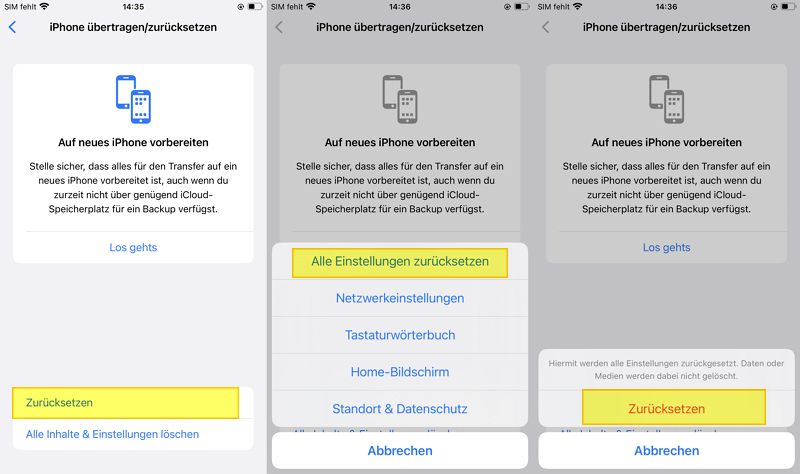
Schritt 3: Wechseln Sie wie gewohnt zur Apple ID Abmeldeseite und beginnen Sie mit der Apple ID Abmeldung. Überprüfen Sie, ob dies erfolgreich war.
Lösung 5 iPhone Apple ID abmelden nicht möglich – Apple ID durch Wiederherstellungsmodus entfernen
Keine der oben genannten Methoden hat Ihr Problem „Abmelden von Apple ID nicht möglich“ gelöst? gelöst? Versuchen Sie, Ihr iPhone zurückzusetzen, indem Sie Ihr Apple-Gerät in den Wiederherstellungsmodus versetzen und alles löschen, einschließlich Ihrer Apple ID.
Voraussetzung: Wo ist? auf Ihrem Apple-Gerät bereits deaktiviert! Beachten Sie jedoch, dass diese Methode zu Datenverlusten führt, Sie müssen vorher eine Sicherung aller wichtigen Daten erstellen.
Zusammenfassend kann gesagt werden, dass das Prinzip dieser Methode der Lösung 3 sehr ähnlich ist, aber die Bedienung von iTunes ist vergleichsweise komplex. Wenn Sie das Problem, Apple ID abmelden geht nicht, einfacher lösen möchten, empfehlen wir Ihnen iMyFone LockWiper.
Schritt 1: Nachdem Sie das Telefon an den Computer angeschlossen haben, öffnen Sie iTunes und versetzen Sie das iPhone manuell in den Wiederherstellungsmodus. Je nach Modell gibt es unterschiedliche Vorgehensweisen:
- iPhone 8 oder neuere Modelle: Drücken Sie die „Lauter“-Taste, dann die „Leiser“-Taste und schließlich die „Seitentaste“, bis die Oberfläche des Wiederherstellungsmodus auf dem Telefon erscheint.

- iPhone 7/ 7 Plus: Halten Sie die „Standby“-Taste und die „Leiser“-Taste gleichzeitig gedrückt, bis die Oberfläche des Wiederherstellungsmodus auf dem Telefon erscheint.
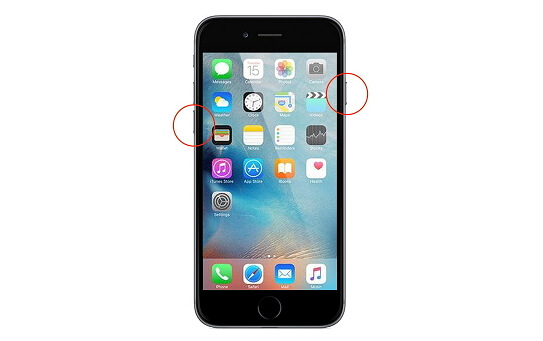
- iPhone 6s oder frühere Modelle: Halten Sie die „Home“-Taste und die „Standby“-Taste gleichzeitig gedrückt, bis die Oberfläche des Wiederherstellungsmodus auf dem Telefon erscheint.
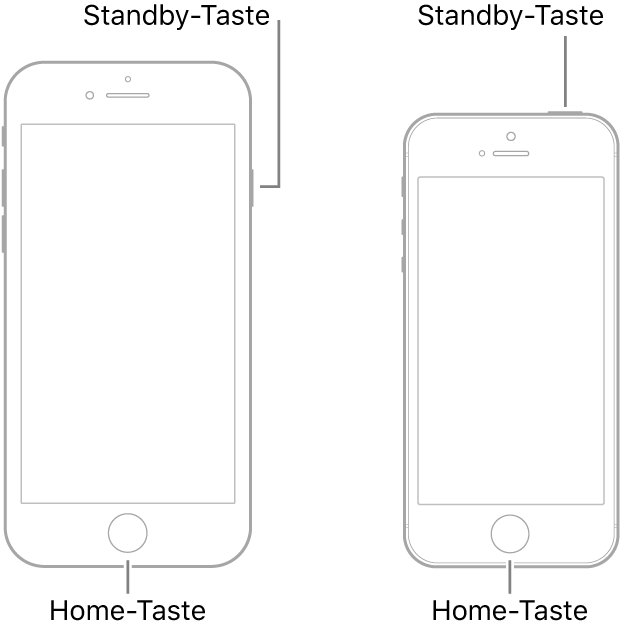
Schritt 2: Anschließend wird auf der iTunes-Oberfläche ein Fenster eingeblendet, in dem Sie auf „Aktualisieren“ klicken.
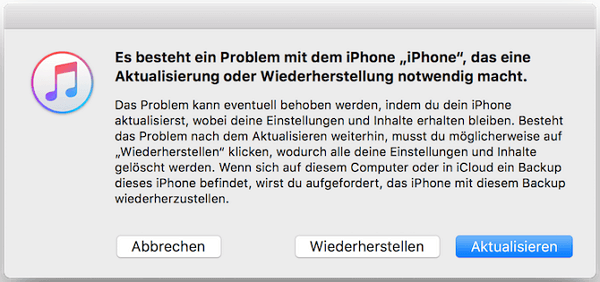
Schritt 3: Sobald dies geschehen ist, wird das Telefon automatisch neu gestartet und Ihre Apple ID wurde erfolgreich entfernt.
Häufig gestellte Fragen zu Apple ID Abmelden nicht möglich
Frage 1 Was passiert, wenn ich mich bei meiner Apple ID abmelde?
Wenn Sie sich auf einem iOS-Gerät von Ihrer Apple ID abmelden, bleiben die Daten auf dem Telefon erhalten und auch alle in iCloud gespeicherten Daten sind weiterhin vorhanden.
Aber das Gerät kann keine Apple-Dienste mehr nutzen, wie iCloud, App Store usw. Unmittelbar nach der Abmeldung werden Sie automatisch von iMessage, FaceTime und dem App Store abgemeldet. Um diese Apple-Dienste weiterhin nutzen zu können, müssen Sie sich erneut mit Ihrer Apple ID oder, im Falle von iMessage und FaceTime, mit Ihrer Telefonnummer anmelden.
Frage 2 Wie melde ich mich von meiner Apple ID ab?
Die verschiedenen iOS-Geräte unterscheiden sich in der Bedienung.
iPhone, iPad, iPod Touch:
Schritt 1: Gehen Sie zu Einstellungen > Ihr Name.
Schritt 2: Scrollen Sie nach unten und tippen Sie auf „Abmelden“.
Schritt 3: Nachdem Sie Ihr Apple ID-Passwort eingegeben haben, klicken Sie erneut auf „Abmelden“.
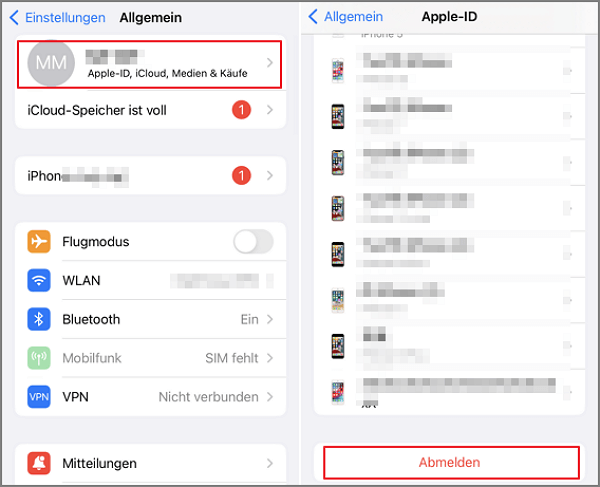
Mac:
Schritt 1: Klicken Sie auf das Menü „Apple“ ganz oben auf der Benutzeroberfläche des Computers > „Systemeinstellungen“ > „Apple ID“.
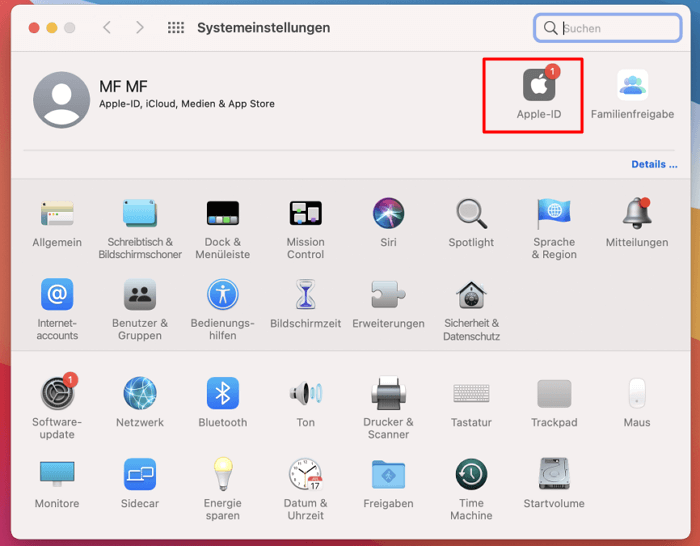
Schritt 2: Als nächstes klicken Sie auf die Schaltfläche „Übersicht“ auf der linken Seite. Wenn Sie macOS High Sierra oder früher verwenden, müssen Sie auf „iCloud“ klicken.
Schritt 3: Klicken Sie abschließend auf „Abmelden“.
Frage 3 Wie kann ich die Apple ID auf meinem iPhone ändern?
Rufen Sie die Apple ID Website auf und melden Sie sich an. Klicken Sie nun auf „Anmeldung und Sicherheit“> „Apple ID“. Geben Sie dann die E-Mail-Adresse ein, die Sie als Ihre Apple ID verwenden möchten. Klicken Sie auf „Apple ID ändern“.
Eine mehr ausführlicher oder weitere Methoden finden Sie in dem Artikel: Apple ID ändern.
Fazit
Hat dieser Leitfaden Ihre Fragen zum Problem, dass Apple ID abmelden geht nicht, beantwortet?
Mit den vier vorgestellten Lösungen können Sie das Problem, Apple ID lässt sich nicht abmelden, schnell beheben. Möchten Sie Ihr Konto möglichst einfach und schnell abmelden, um zu verhindern, dass Dritte es missbrauchen, raten wir Ihnen zur Verwendung von iMyFone LockWiper. Mit diesem Programm können Sie sich ganz einfach von Ihrem Apple-Konto abmelden, ohne komplizierte und umständliche Arbeitsschritte oder ein Passwort. Es lohnt sich auf alle Fälle, die Software einmal zu testen!






